Realizar una captura de pantalla
Puede capturar imágenes fijas de cualquier pantalla del dispositivo con la captura de pantalla. Después de obtener una captura de pantalla, puede ver, editar y compartir la imagen. Las capturas de imágenes que tome se guardarán automáticamente en el almacenamiento interno del dispositivo.
-
Pulse los botones de bajar volumen (A) y de encendido (B) al mismo tiempo.
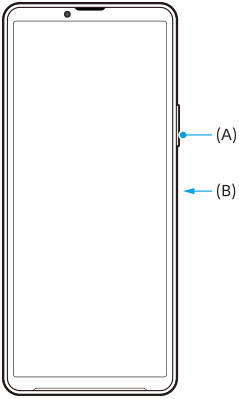
Sugerencia
- Puede obtener una captura de pantalla mediante el menú de Sensor lateral. Puntee dos veces la barra de Sensor lateral, o busque y puntee
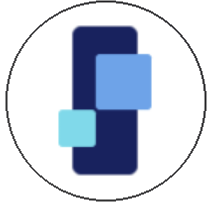 (Icono de gestor de ventanas) para mostrar el menú de Sensor lateral, y a continuación puntee [Captura de pantalla].
(Icono de gestor de ventanas) para mostrar el menú de Sensor lateral, y a continuación puntee [Captura de pantalla]. - Puede asignar la toma de capturas de pantalla a un gesto en la barra de Sensor lateral o en
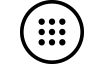 (Icono flotante). Busque y puntee [Ajustes] > [Operación y visualización] > [Sensor lateral] > [Asignaciones de funciones a gestos], seleccione un gesto entre [Puntear dos veces], [Deslizar hacia arriba], y [Deslizar hacia abajo], y a continuación puntee [Hacer captura de pantalla].
(Icono flotante). Busque y puntee [Ajustes] > [Operación y visualización] > [Sensor lateral] > [Asignaciones de funciones a gestos], seleccione un gesto entre [Puntear dos veces], [Deslizar hacia arriba], y [Deslizar hacia abajo], y a continuación puntee [Hacer captura de pantalla].
Para obtener una captura de pantalla con desplazamiento
Se puede realizar una captura de pantalla de una pantalla desplazable.
Nota
- Las capturas de pantalla desplazables están disponibles si la aplicación admite dicha característica.
-
Pulse el botón de bajar volumen y el botón de encendido al mismo tiempo.
-
Puntee [Capturar más].
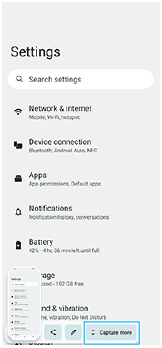
-
Arrastre la línea para ajustar el área de la captura de pantalla y después puntee [Guardar].
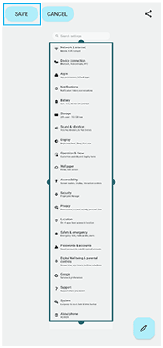
Obtener una captura de pantalla de una aplicación utilizada recientemente
-
Puntee
 (Botón de aplicaciones recientes) en la barra de navegación.
(Botón de aplicaciones recientes) en la barra de navegación.
-
Pase el dedo hacia la izquierda o la derecha para seleccionar la aplicación de la que quiera obtener una captura de pantalla y después puntee [Hacer captura].
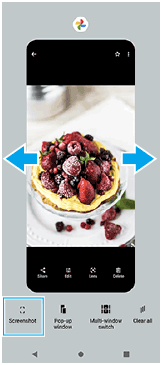
TP1001560988
